Дистанційне управління комп'ютером Nomachine

- 3762
- 159
- Leo Kub
Сайт вже опублікував відгуки про різні платні та безкоштовні програми для віддаленого управління комп'ютером (віддалений робочий стіл) та для різних операційних систем. NX Nomachine - це ще один безкоштовний віддалений робочий стіл російською.
У цьому огляді щодо використання Nomachine для віддаленого управління комп'ютером, можливостей програми та додаткової інформації, які можуть бути корисними в контексті відповідної теми.
Підключення до віддаленої робочої таблиці Nomachine
Перш ніж почати, враховуйте, що з'єднання з Номачіном виконується під назвою облікового запису та пароля на віддаленому комп'ютері. Якщо пароль облікового запису на комп’ютері, на який ви підключаєте, відсутній, ви не зможете підключитися.
Після завантаження та встановлення Номачіну на пристрій, з якого буде здійснено з'єднання, та до пристрою, який потрібно підключити (після встановлення потрібно перезавантаження), кроки у з'єднанні будуть такими (приклад для Windows 10 та Попередні версії):
- Запустіть Nomachine на комп'ютері або мобільному пристрої, з якого буде виконано з'єднання. При запуску відображатиметься довідкова інформація, а також інформація про IP -адресу у внутрішній та зовнішній мережі, через яку ви можете підключитися до цього пристрою.

- Якщо комп'ютер, до якого ви підключите, знаходиться в одній локальній мережі (наприклад, підключений до одного маршрутизатора), він буде автоматично виявлений та відображатись у списку пристроїв, доступних для підключення.
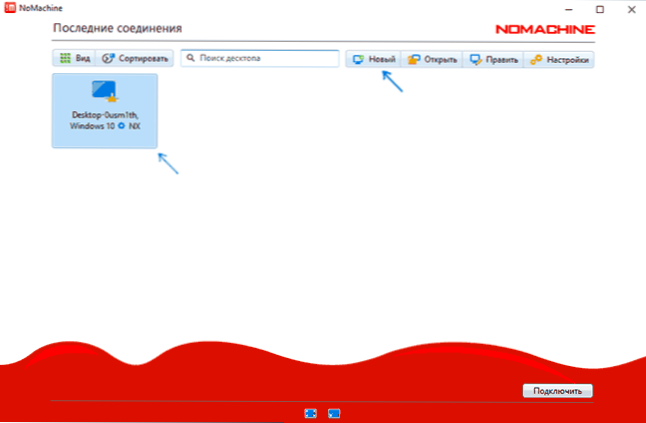
- Якщо комп'ютер, до якого ми підключимось, не є в цій локальній мережі, вам потрібно буде натиснути "нове" і встановив параметри з'єднання. Основна - IP -адреса. Майте на увазі, якщо цільовий пристрій "позаду маршрутизатора", може знадобитися кинути порт 29964, який використовується при підключенні з Інтернету за замовчуванням.
- Натисніть двічі на комп’ютері, на який слід підключити, а потім введіть ім'я користувача та пароль для віддаленого комп'ютера. Клацніть ОК.
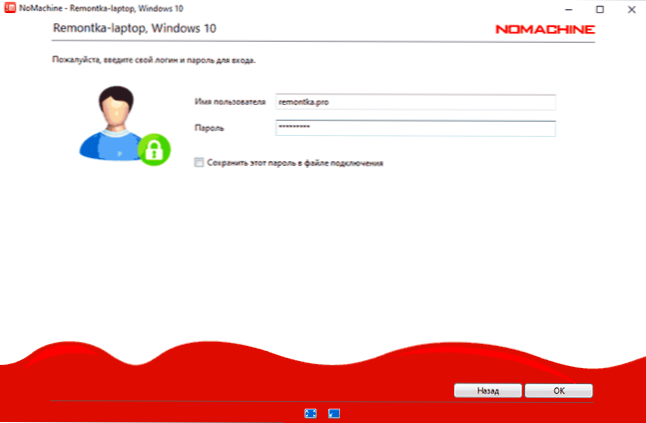
- Перегляньте поради (спочатку вони можуть стати на користь.
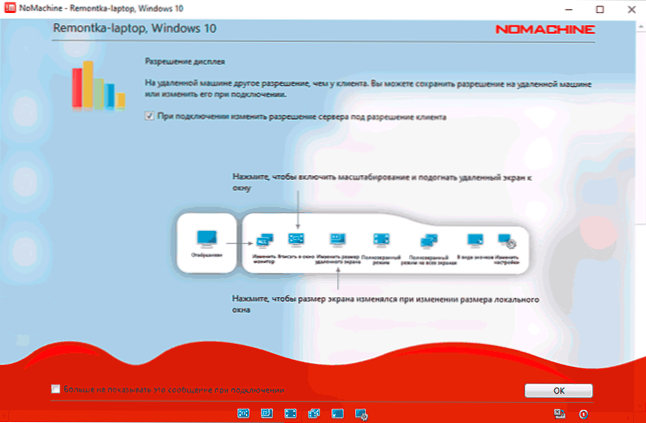
- Віддалений робочий стіл розпочнеться з можливості управління віддаленим комп'ютером.
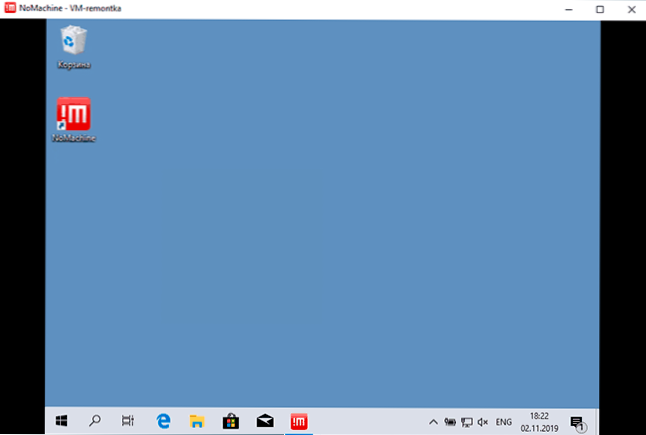
- Працюючи з віддаленою системою, ви можете зателефонувати в меню, натиснувши верхній правий кут екрана. Цікавого: налаштування керування, перегляд гарячих клавіш, параметри відображення та аудіо, запис екрана, а також підключення віддалених пристроїв (ви можете підключити віддалений диск або флеш до поточного комп'ютера або локального зберігання до віддаленого комп'ютера. Аналогічно - з принтерами та іншими пристроями).
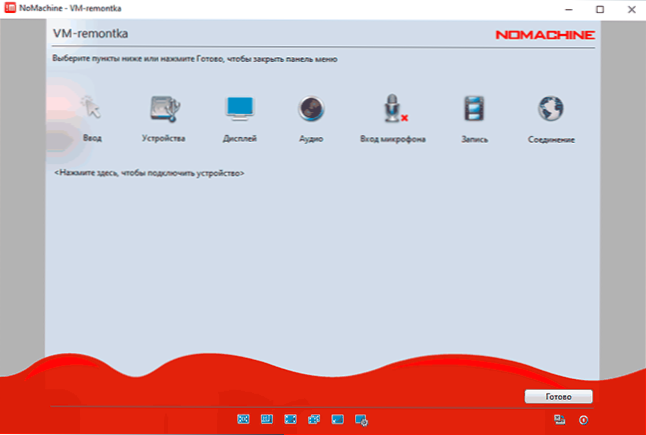
- Файли малювання між віддаленим та локальним комп'ютером можливі в обох напрямках, і без підключення дисків: за допомогою простого перетягування.
- Також зручно використовувати контекстне меню Nomachine у полі сповіщення. Наприклад, ви можете швидко підключитися до віддалених комп’ютерів або запустити запис сеансу дистанційного керування.
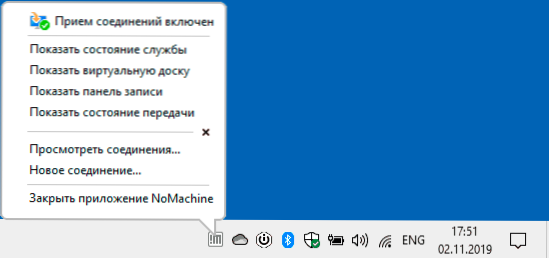
Загалом, я думаю, що не повинно бути жодних проблем: все зручно, воно працює швидко і, загалом, зрозуміло: за винятком того, що при підключенні через Інтернет у початківця може виникнути такі проблеми Віддалений робочий стіл Microsoft. Але розробники обіцяють, що в наступних оновленнях процес буде спрощено.
Усі параметри програми є російською.
Перевірка продуктивності на мобільному пристрої (тестована Android, в локальній мережі) також передала без будь -яких скарг: все працює швидко, підтримуються жести, управління є відносно зручним для невеликого екрану.
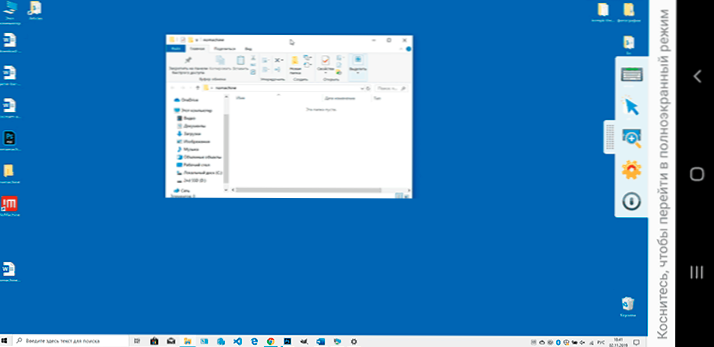
Завантажте Nomachine (безкоштовна версія всіх - для всіх, без часу та кількості пристроїв) для Windows, MacOS та Linux з офіційного веб -сайту https: // wwww.Номина.Com/ru та версії для Android та iPhone або iPad доступні в офіційних магазинах додатків. Також на офіційному веб -сайті є додаткові інструкції та посібники, у тому числі російською мовою.
- « Відновлення даних у програмі відновлення диска O&O
- Безкоштовний редактор відео -редактора Icecream »

